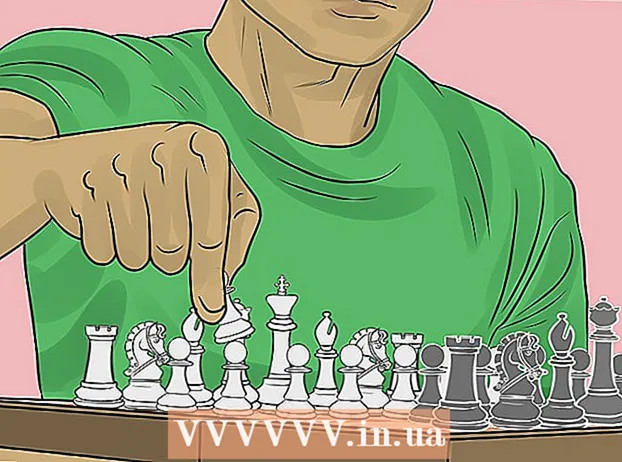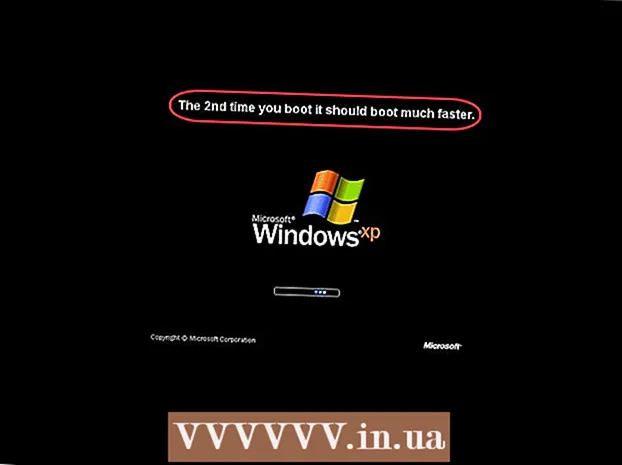Autore:
Louise Ward
Data Della Creazione:
7 Febbraio 2021
Data Di Aggiornamento:
1 Luglio 2024

Contenuto
Questo articolo mostra come utilizzare Lucky Patcher su un telefono Android. Lucky Patcher ci consente di modificare le app per rimuovere la verifica della licenza, Google Ads (Google Ads), modificare le autorizzazioni, installare patch e creare file APK personalizzati. È necessario utilizzare un dispositivo Android su cui è stato eseguito il root per l'intervento di root per poter modificare le app sul telefono utilizzando Lucky Patcher.
Passi
Metodo 1 di 5: eliminare la verifica della licenza
Effettua il root del dispositivo Android. È necessario utilizzare un dispositivo Android con root per poter modificare le app sul telefono utilizzando Lucky Patcher. Il processo di rooting varia a seconda del dispositivo Android, ma questa operazione è potenzialmente dannosa per il telefono ed è fuori garanzia. Sii estremamente cauto e segui le istruzioni più aggiornate per il tuo telefono specifico.
- Scopri di più online su come eseguire il root di un dispositivo Android senza utilizzare un PC per i dettagli.

Apri Lucky Patcher. L'app ha delle faccine gialle. Lucky Patcher si aprirà con un elenco di applicazioni installate sul tuo telefono.- Vedi di più su come scaricare Lucky Patcher su Android per maggiori informazioni.
Tocca alcune app. Questa è l'applicazione per la quale desideri rimuovere la verifica della licenza. Apparirà un menu di diverse opzioni.

Clic Menu delle patch (Elenco delle patch). Apparirà un elenco di patch che possono essere installate per l'applicazione.
Clic Rimuovi la verifica della licenza (Verifica della licenza chiara). Apparirà un menu di diverse patch per rimuovere la verifica della licenza.

Fare clic sulla patch che si desidera utilizzare. Accanto alle diverse patch c'è la casella di controllo. Fare clic sulla casella di controllo per selezionare la patch che si desidera utilizzare.
Clic Applicare (Applicare). Il processo di applicazione delle patch per rimuovere la verifica della licenza verrà avviato e richiederà alcuni minuti.
Clic ok. Se la patch funziona, vedrai una schermata di successo con i risultati visualizzati. Si prega di premere "Ok" per continuare. annuncio pubblicitario
Metodo 2 di 5: rimuovere gli annunci Google
Effettua il root del dispositivo Android. È necessario utilizzare un dispositivo Android con root per poter modificare le app sul telefono utilizzando Lucky Patcher. Il processo di rooting varia a seconda del dispositivo Android, ma questa operazione è potenzialmente dannosa per il telefono ed è fuori garanzia. Sii estremamente cauto e segui le istruzioni più aggiornate per il tuo telefono specifico.
- Scopri di più online su come eseguire il root di un dispositivo Android senza utilizzare un PC per i dettagli.
Apri Lucky Patcher. L'app ha delle faccine gialle. Lucky Patcher si aprirà con un elenco di applicazioni installate sul tuo telefono.
- Vedi di più su come scaricare Lucky Patcher su Android per maggiori informazioni.
Tocca alcune app. Questa è l'app per cui desideri rimuovere gli annunci Google.
Clic Menu delle patch. Apparirà un elenco di patch che possono essere installate per l'applicazione.
Clic Rimuovi gli annunci Google (Rimuovi Google Ads). Apparirà un menu di due opzioni.
Clic Patch per rimuovere gli annunci di Google (Patch per rimuovere gli annunci di Google). Questa è la prima opzione nel menu a comparsa.
Clic Applicare. Il processo di patching dell'app per rimuovere Google Ads inizierà e richiederà alcuni minuti.
Clic Ok. Se la patch funziona, apparirà una schermata di successo con i risultati. Si prega di premere "Ok" per continuare. annuncio pubblicitario
Metodo 3 di 5: applica una patch personalizzata
Effettua il root del dispositivo Android. È necessario utilizzare un dispositivo Android con root per poter modificare le app sul telefono utilizzando Lucky Patcher. Il processo di rooting varia in base al dispositivo Android, ma questa operazione è potenzialmente dannosa per il telefono ed è fuori garanzia. Sii estremamente cauto e segui le istruzioni più aggiornate per il tuo telefono specifico.
- Scopri di più online su come eseguire il root di un dispositivo Android senza utilizzare un PC per i dettagli.
Apri Lucky Patcher. L'app ha delle faccine gialle. Lucky Patcher si aprirà con un elenco di applicazioni installate sul tuo telefono.
- Vedi di più su come scaricare Lucky Patcher su Android per maggiori informazioni.
Tocca alcune app. Questa è l'applicazione per la quale desideri applicare la patch personalizzata.
Clic Menu delle patch. Apparirà un elenco di patch che possono essere installate per l'applicazione.
Clic Patch personalizzata (Patch personalizzabile). Probabilmente vedrai un menu con patch personalizzate. Se è disponibile una sola patch personalizzata, ti verrà chiesto se desideri applicarla.
- Per scaricare le ultime patch personalizzate, premere il pulsante "⋮" nell'angolo in alto a destra, quindi selezionare "Scarica patch personalizzate" dal menu delle impostazioni.
Fare clic sulla patch personalizzata. Apparirà una finestra con una descrizione dell'uso della patch.
Clic Applicare. Verranno applicate patch personalizzate. Questo potrebbe richiedere alcuni minuti.
Clic Ok. Se la patch funziona, apparirà una schermata di successo con i risultati. Si prega di premere "Ok" per continuare. annuncio pubblicitario
Metodo 4 di 5: modifica le autorizzazioni dell'app
Effettua il root del dispositivo Android. È necessario utilizzare un dispositivo Android con root per poter modificare le app sul telefono utilizzando Lucky Patcher. Il processo di rooting varia in base al dispositivo Android, ma questa operazione è potenzialmente dannosa per il telefono ed è fuori garanzia. Sii estremamente cauto e segui le istruzioni più aggiornate per il tuo telefono specifico.
- Scopri di più online su come eseguire il root di un dispositivo Android senza utilizzare un PC per i dettagli.
Apri Lucky Patcher. L'app ha delle faccine gialle. Lucky Patcher si aprirà con un elenco di applicazioni installate sul tuo telefono.
- Vedi di più su come scaricare Lucky Patcher su Android per maggiori informazioni.
Tocca alcune app. Questa è l'app per la quale desideri modificare le autorizzazioni.
Clic Menu delle patch. Apparirà un elenco di patch che possono essere installate per l'applicazione.
Clic Modifica le autorizzazioni (Modifica delle autorizzazioni). Apparirà un elenco di autorizzazioni.
Tocca le autorizzazioni individuali. Se il testo relativo a un'autorizzazione è verde, l'autorizzazione è attivata. Se il testo dell'autorizzazione è rosso, l'autorizzazione è disabilitata.
Clic Applicare. L'applicazione verrà riavviata con le modifiche alle autorizzazioni. annuncio pubblicitario
Metodo 5 di 5: crea un file APK modificato
Effettua il root del dispositivo Android. È necessario utilizzare un dispositivo Android con root per poter modificare le app sul telefono utilizzando Lucky Patcher. Il processo di rooting varia in base al dispositivo Android, ma questa operazione è potenzialmente dannosa per il telefono ed è fuori garanzia. Sii estremamente cauto e segui le istruzioni più aggiornate per il tuo telefono specifico.
- Scopri di più online su come eseguire il root di un dispositivo Android senza utilizzare un PC per i dettagli.
Apri Lucky Patcher. L'app ha delle faccine gialle. Lucky Patcher si aprirà con un elenco di applicazioni installate sul tuo telefono.
- Vedi di più su come scaricare Lucky Patcher su Android per maggiori informazioni.
Tocca alcune app. Questa è l'applicazione per la quale desideri creare il file APK modificato.
Clic Crea file APK modificato (Crea file APK modificato). Questa opzione si trova nel menu che appare inizialmente quando tocchi l'applicazione.
Fare clic su una patch per modificare il file APK. Apparirà un elenco di patch che puoi utilizzare per creare il file APK modificato.
Clic Ricostruisci l'app (Ricostruisci applicazione). Questo pulsante blu si trova nella parte inferiore dello schermo. Il file APK dell'applicazione patchata è separato dall'applicazione originale. Puoi trovare il file APK nella directory / sdcard / LuckyPatcher / Modified /.
Clic Ok per confermare che il file APK è stato creato. Puoi anche fare clic su "Vai a file" per andare alla directory in cui si trova il file APK. annuncio pubblicitario